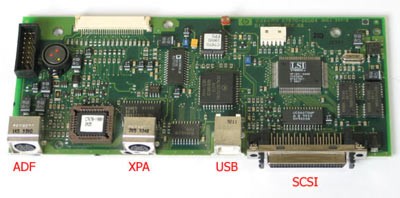Влияние внешней среды
Размещение сканирующих устройств. Требования к условиям эксплуатации сканера и компьютера почти не различаются. Для размещения сканера потребуется рабочий стол, свободный от посторонних предметов.
Установить сканер на ровную поверхность. Это необходимо для точного позиционирования объектов сканирования.
Разместить сканер на устойчивой поверхности. Любое прецизионное оборудование, в том числе и сканер, чувствительно к вибрации. Не располагать сканер рядом с устройствами, оборудованными вентилятором или двигателем, такими как копировальный аппарат, принтер или системный блок компьютера.
Не допускать попадания на сканер прямых солнечных лучей. Продолжительное воздействие мощного источника света может привести к изменению характеристик светочувствительных элементов сканера.
Поддерживать в помещении необходимую температуру и влажность воздуха. При слишком низкой температуре снижается эффективность смазки движущихся частей и механизмов сканера, а при воздействии потоков теплого воздуха образуется конденсат. При высокой температуре смазочные материалы испаряются и могут осесть на элементах оптической системы сканера. Кроме того, эксплуатация сканера при повышенной температуре в помещении сокращает срок его бесперебойной работы. Сухой воздух не повредит сканеру, а слишком влажный может стать причиной неисправности устройства.
Сканирующие устройства не требуют особого обслуживания (В отличие от принтеров, в сканирующих устройствах не заканчиваются какие-либо расходные материалы, наподобие бумаги или чернил).
Очень важно содержать сканер в чистоте и защищать от пыли настолько тщательно, насколько это возможно. Использовать мягкую ткань и жидкость для протирания стекол, чтобы периодически очищать стеклянную пластину сканера. Необходимо позаботиться о предохранении стеклянной поверхности сканера от грязных пятен и царапин, так как и то и другое может в значительной степени повлиять на качество сканируемых изображений. Может потребоваться разборка сканера для очистки нижней поверхности стеклянной пластины, которая также может оказаться пыльной.
Тестирование сканера
У многих сканеров имеется режим самотестирования, при помощи которого можно проверить работоспособность всего устройства. Кроме того, в комплект поставки некоторых сканеров входит набор диагностических программ (утилит).
Ниже приводится последовательность действий, которую следует выполнить при тестировании сканера.
1. Включить сканер и запустить утилиту получения изображения или другое соответствующее программное обеспечение.
2. Поместить черно-белую фотографию на стеклянную рабочую поверхность изображением вниз (лицевой стороной к стеклу). (Если используется страничный сканер, вставить черно-белый документ в лоток с механизмом автоподачи листа исходного изображения и удостовериться, что он правильно ориентирован!)
3. При помощи программного обеспечения для сканера получить изображение.
4. Если окажется, что отсканированное изображение лишено содержания (либо все черное, либо наоборот - все белое), удостовериться, что исходная фотография или документ были сориентированы нужной стороной к считывающей головке устройства, а также проверьте, в тот ли лоток подачи бумаги был помещен документ со сканируемым изображением. (Возможно, была отсканирована обратная сторона фотографии!)
5. Если полученное изображение расплывчато или искажено, проконтролировать, чтобы исходная фотография или документ плотно прилегали к стеклянной поверхности и крышка сканирующего устройства была надежно закрыта. Кроме того, используя программное обеспечение сканера, возможно также выбрать какой-либо определенный тип исходного документа (скорее всего, там будет предоставлено на выбор что-нибудь наподобие Ч/Б фото (B/WPhoto), Цветное фото (ColorPhoto), Штриховая графика (LineArt) и так далее). Выбрать наиболее соответствующий действительности тип изображения.
6. Как только получится хорошее изображение в режиме предварительного просмотра, сохранить результат сканирования на диске.
7. Далее нужно проверить драйвер TWAIN. Закрыть программное обеспечение сканирующего устройства и открыть другую графическую программу, работающую с драйвером TWAIN. Воспользоваться меню Файл-Открыть (File-Open или File-Acquire) и в качестве аргумента команды Выбор источника указать Сканер. Выбрать тип изображения и посмотреть, получит ли графическая программа соответствующее изображение от вашего сканера.
8. Если графическая программа не может получить изображение со сканера, то необходимо проверить несколько вещей. Во-первых, удостовериться, что она вообще способна работать с драйвером TWAIN; если это не так - использовать другую программу. Во-вторых, если установленный в системе сканер отсутствует в списке команды Выбор источника, то, возможно, драйвер TWAIN не установлен; попробовать переустановить драйвер и снова повторить эту операцию тестирования.
Если все эти многочисленные попытки получить отсканированное изображение: непосредственно из графической программы не увенчались успехом, то всегда возможно при помощи приобретенного со сканером программного обеспечения сохранить отсканированное изображение на жестком диске, а затем обычным способом открыть или импортировать этот файл в свою программу редактирования графики.
Техническое обслуживание
Техническое обслуживание – это комплекс мер направленных на поддержание работоспособного состояния устройства в процессе эксплуатации путем периодического проведения работ по его профилактике и контролю технического состояния, устранения характерных неисправностей.
В качестве примера, приведено устройство планшетного сканера.
На увеличенной фотографии CCD-матрицы, представленной на рисунке 16, достаточно хорошо видно, что CCD-матрица оснащена собственным RGB-фильтром. Он представляет собой главный элемент системы разделения цветов. Свет можно разделить на его цветовые составляющие, а затем сфокусировать на фильтрах матрицы.

Рисунок 16 - Увеличенное изображение части CCD-матрицы
Корпус сканера, представленный на рисунке 17, должен обладать достаточной жесткостью, чтобы исключить возможные перекосы конструкции. Лучше всего, если основа сканера представляет собой металлическое шасси.

Рисунок 17 – Корпус сканера
Корпуса большинства выпускаемых сегодня сканеров для дома и офиса, в целях снижения стоимости, полностью сделаны из пластмассы. В этом случае, необходимую прочность конструкции придают ребра жесткости.
Немаловажным элементом корпуса является транспортный фиксатор, показанный на рисунке 18, который уберегает сканирующую каретку от повреждений при транспортировке сканера. Необходимо помнить, что перед включением любого сканера, оснащенного таким фиксатором, нужно осуществить его разблокировку. В противном случае, можно повредить механизмы аппарата.

Рисунок 18 - Расположение основных функциональных узлов сканера
Края планшета должны иметь пологий спуск – это облегчает задачу по быстрому извлечению оригинала со стекла. Кроме того, между стеклом и планшетом не должно быть никакого зазора, который препятствовал бы извлечению оригинала. Имеется разметка по периметру планшета.
Все сканеры управляются с персонального компьютера, к которому они подключены, а необходимые настройки перед сканированием задаются в пользовательском окне управляющей программы. По этой причине, сканерам для дома и офиса совсем не обязательно иметь собственный блок управления. Однако многие производители идут навстречу самым неподготовленным пользователям, и устанавливают (обычно на лицевую панель) несколько кнопок "быстрого сканирования".

Рисунок 19 - Кнопки быстрого сканирования
На рисунке 19 видно, что каждой кнопке соответствует определенный значок. Типовые функции быстрого старта обычно подразумевают запуск стандартной операции сканирования, с выводом на принтер, с последующей отправкой по электронной почте, по факсу и т.п. Для той или иной кнопки заданы конкретные параметры качества сканирования. Нажатие на ту или иную кнопку сначала приводит к запуску на компьютере приложения (если таковых несколько), отвечающего за вызываемую операцию. Далеко не все SOHO-сканеры снабжены собственным блоком управления, а в профессиональных аппаратах такие элементы отсутствуют.
Абсолютно в каждом сканере используется свой осветитель. Так называется небольшой и мощный модуль, в задачу которого входит включение и выключение лампы сканера (или того, что эту лампу заменяет). В CIS-сканерах в качестве источников света применяют светодиодную линейку, за счет чего данный класс аппаратов потребляет так мало энергии.
 Однако в сканерах для дома и офиса по ряду причин используются лишь лампы с холодным катодом.
Однако в сканерах для дома и офиса по ряду причин используются лишь лампы с холодным катодом.
Лампа сканера, показанная на рисунке 20, закреплена на пластмассовом шасси сканирующей каретки непосредственно над отражателем. Сам отражатель имеет форму рефлектора (эффективного "собирателя" и отражателя света) в форме увеличительного зеркала. Свет от него усиливается, чтобы ярко осветить объект на планшете. Отразившись от оригинала на стекле, свет проходит сквозь щель шасси (на рисунке ее контур выделен голубым цветом) и принимается первым, самым длинным зеркалом оптической системы.

Рисунок 20 – Лампа с холодным катодом
Среди очевидных преимуществ лампы с холодным катодом можно отметить большой срок службы, который составляет 5 000 – 10 000 часов. По этой причине в некоторых сканерах не используются отключение лампы после завершения операции сканирования. Кроме этого, лампы не требуют какого-то дополнительного охлаждения и очень дешевы при производстве. Из недостатков - очень медленное включение. Типовое время разогрева лампы от 30 секунд до нескольких минут.
Лампа оказывает важное воздействие на результат сканирования. Даже при небольшом уходе характеристик источника света изменяется и падающий на приемную матрицу отраженный от оригинала световой поток. Отчасти поэтому и нужно столь длительное время разогрева лампы перед сканированием. Некоторые драйверы позволяют уменьшить время разогрева, если качество оцифровки не так важно (например, при сканировании текстовой информации). Чтобы как-то скомпенсировать уход характеристик лампы (а это неизбежно происходит при длительной эксплуатации аппарата), сканеры автоматически выполняют процедуру самокалибровки по черно-белой мишени, располагающейся внутри корпуса.
Аналого-цифровой преобразователь занимается переводом аналоговых сигналов в цифровую форму. На его вход подается определенное напряжение с матрицы, а на выходе создается его двоичный код.
Современные сканеры оснащают специализированными процессорами. В число задач такого процессора входит согласование действий всех цепей и узлов, а также формирование данных об изображении для передачи персональному компьютеру. В некоторых моделях сканеров на процессор возлагаются также функции контроллера интерфейса.
За обмен информацией и командами между сканером и компьютером отвечает контроллер интерфейса. Данная микросхема может отсутствовать в том случае, если процессор располагает интегрированным модулем контроллера. Сегодняшний ассортимент SOHO-сканеров огранивается интерфейсами USB, FireWire и SCSI, находящимся на интерфейсной плате, изображенной на рисунке 21. В аппаратах с разными интерфейсами установлены такие же разные контроллеры. Между собой они не совместимы.
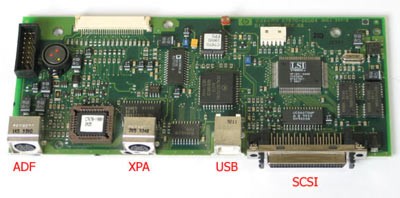
Рисунок 21 - Интерфейсная плата
Основной подвижный модуль сканера – его сканирующая каретка. В нее входят оптический блок, с системой линз и зеркал, светочувствительная матрица, лампа с холодным катодом (если это CCD-сканер) и плата инвертора. К сканирующей каретке жестко закреплен зубчатый протяжный ремень, изображенный на рисунке 22, который приводит в движение шаговый двигатель аппарата.

Рисунок 22 - Элементы протяжного механизма
За плотный контакт ремня с шестеренками отвечает специальная натяжная пружина, которая надевается непосредственно на него. Лафет со сканирующей кареткой, перемещается по направляющим салазкам, вдоль корпуса аппарата.
Наиболее распространённые неисправности в работе сканеры приведены в таблице.
Таблица - Проблемы со сканером их решение
| Проблема
| Возможные причины
| Решение
|
| Сканер не включается
| Отсутствует напряжение в розетке
| Проверка напряжения
|
| Поврежден кабель питания; выключатель
| Замена кабеля питания; выключателя
|
| Перегорел предохранитель, вышли из строя выходные цепи питания
| Замена предохранителя
|
| Каретка сканирующего устройства не двигается
| Ошибки в драйверах сканера, неверные
установки BIOS
| Установка драйверов сканера
|
| Механическое повреждение элементов (Если лампа подсветки загорается и слышен характерный звук жужжащего привода)
| Разобрать сканер и осмотреть его на наличие поломанных механических деталей. При нахождении таковых заменить их
|
| Лампа подсветки движется, но изображения после сканирования на экране нет
| Неисправна сама лампа подсветки или инвертор (независимо от того, светится лампа или нет)
| Замена лампы или инвертора
|
| Сканер не реагирует на посылаемые команды, в частности на нажатую кнопку Power
|
| Проверить программные настройки сканера или программного обеспечения.
|
| После сканирования изображение не сохраняется
| Проверить настройки сохранения
| Задать точный путь сохранения
|
| При сканирование получается белый или черный отпечаток
| Не исправность является программной, так как выбран неверный режим сканирования
| Выбрать правильный режим сканирования.
|
| При сканирование получается отпечаток с белыми или черными пятнами
| Засорилась система зеркал внутренней стороны крышки
| Выполнить процедуру по устранению пыли
|
| Проблема
| Возможные причины
| Решение
|
| При сканирование имеется шум и отпечаток получается с полосами и рябью
| Помехи в электросети
|
|
| Поврежден блок питания
| Заменить блок питания
|
Так как устройство работает после ремонта недолго или некорректно, то ремонт зачастую нерентабелен. Сканеры не требуют особого ухода, но очень требовательны к среде работы.
ЗАКЛЮЧЕНИЕ
В настоящее время на рынке более распространены планшетные сканеры, которые имеют ряд преимуществ по сфере применения, то есть они более универсальны, а, следовательно – почти каждый пользователь компьютера работает с планшетным сканером, имея его у себя дома или на работе.
Планшетные сканеры, как и некоторые другие устройства, требуют ухода, но не требуют особого обслуживания, в отличие от принтеров, которым нужны постоянные расходные материалы, наподобие бумаги или чернил.
Очень важно содержать сканер в чистоте и защищать от пыли настолько тщательно, насколько это возможно. Сканер следует размещать на ровной, устойчивой поверхности вдали от прямых солнечных лучей и поддерживать в помещении необходимую температуру и влажность воздуха.
Когда возможно, сканер подключают через порт USB. Необходимо убедиться, что сканируемый объект в хорошем состоянии, правильно центрирован и правильно расположен на рабочей поверхности или в устройстве страничной подачи бумаги (перед началом работы обратить внимание на то, чтобы стеклянная поверхность была чистой, а устройство подачи не было засорено). Установить параметры настроек сканера или его программного обеспечения в соответствии с типом сканируемого изображения. Использовать программное обеспечение сканера или другие редакторы изображений для устранения небольших погрешностей, которые могут возникать на этапе сканирования.
Наиболее часто неисправности возникают из-за механического воздействия на стекло или крышку сканера. Кроме того, через некоторое время, при интенсивном использовании сканера источник освещения теряет яркость. При подобных неисправностях ремонт заключается в замене неисправной детали.







 Однако в сканерах для дома и офиса по ряду причин используются лишь лампы с холодным катодом.
Однако в сканерах для дома и офиса по ряду причин используются лишь лампы с холодным катодом.